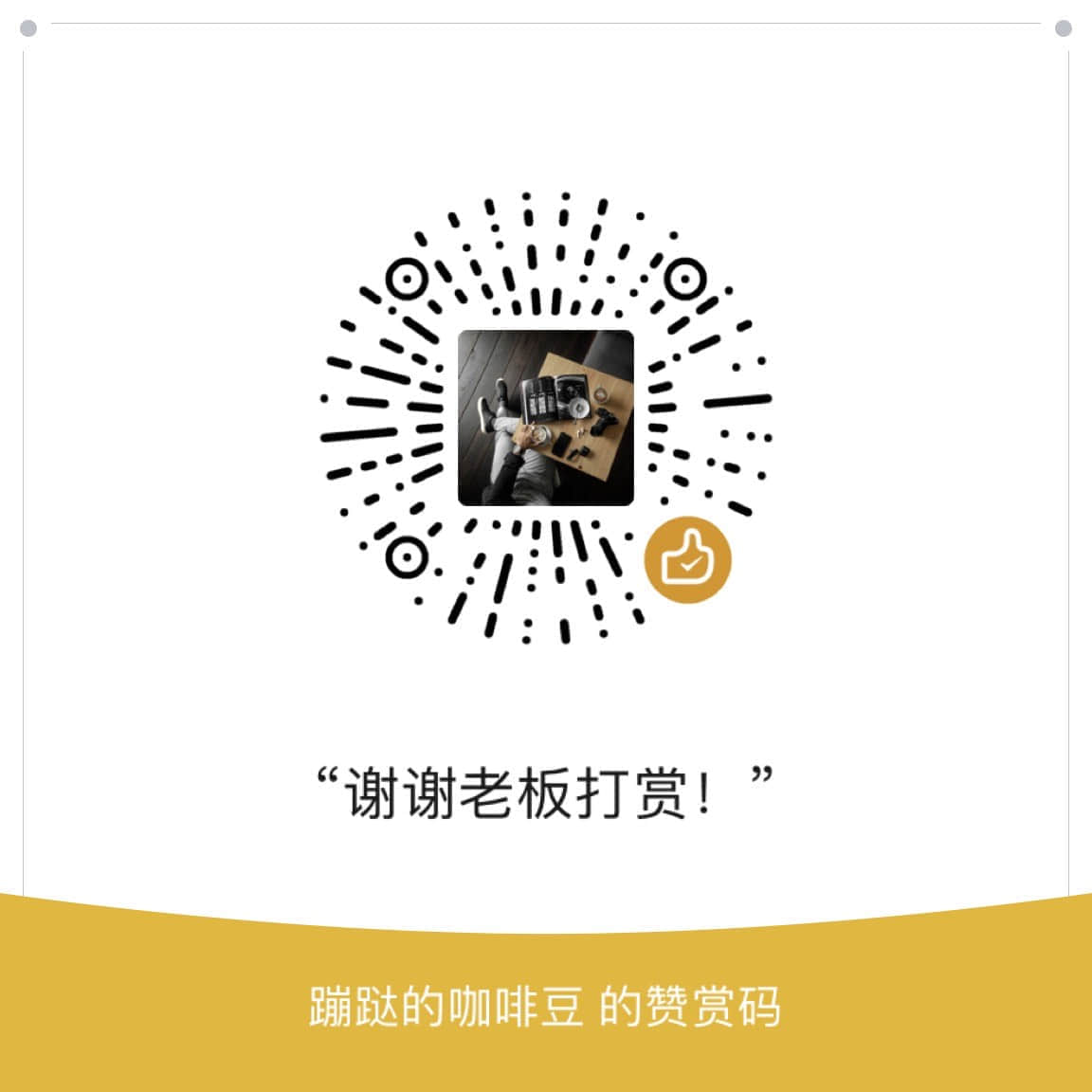1 QuickAdd 一图了解
QuickAdd 主要功是添加 obsidian系统命令,可在命令面板调用,可以将一系列的动作简化成一个命令操作。
主要功能包括:
- 快速添加笔记:通过命令,可以在当前笔记所在添加新笔记,并使用自定义的文本格式和 template 模板文件来编辑笔记标题和正文内容,并在指定的文件夹中创建新笔记。
- 快速添加任务:通过命令,可以添加任务到指定的文件中。
- 支持自定义文本格式和 template 模板文件,同时,用户也可以设置一个默认的 template 模板文件来创建新笔记和任务。
QuickAdd 添加的命令中可以调用
- template 模板、
- capture 捕获(输入框保存文件)、
- macro 宏调用命令和js 脚本,
- 以及这三类的集合 muliti。详细见下图:
2 逻辑运行图(注意看序号)
打开obsidian的 quickadd同时看图
不要觉得流程图复杂,请打开obsidian对照4个功能。其实很简单
flowchart TB
A(quickadd核心功能拆解<br>添加动作到ob命令面板) -->|"名称在命令面板出现<br>@咖啡豆☕整理"| B("① seting界面:添加命令名称和命令开关(闪电图标)")
B --> B1("Template")
B --> B2("capture")
B --> B3("macro")
B --> B4("multi")
B1 --> C1("② 点齿轮配置具体动作")
B2 --> C1
B3 --> C1
B4 --> C1
C1 --> D1("③添加具体动作")
D1 -->|点齿轮添加| E1("Template<br>调用模板生成")
E1 --> E11("从模板新建文件<br>存指定文件/夹")
D1 --> F1("captrue 捕获<br>输入框输入存入 md")
F1 --> F11("多了个输入框<br>存指定文件/夹")
D1 -->|点Manage Macros添加| G1("macro 宏<br>可调命令面板和 js 脚本")
G1 --> G11("可调 quickadd 自己</br>添加的命令")
D1 --> H1("Multi集合<br>可运行多个宏")
H1 --> H11("可集合前面3项<br>可多个复用")技巧1
QuickAdd 可通过命令面板直接调用,也可以和 button 插件配合使用,点击按钮调用命令。推荐和 button 插件结合。
3 使用方法
我们其实用的最多是就是Template调用模板新建笔记,还有captrue 捕获添加内容到指定文件。
- Template 模板举例:新建一个带有tp模板语法的文件到日记文件夹。并且自定义文件名为当前日期。
- captrue 捕获举例:增加灵感笔记,在
灵感.md文件中,添加每次写的一小段文字。
WARNING
不要贪多,使用这2个足够了。
3.1 template 命令使用方法
Template 命令就是从指定模板新建文件,到指定文件
3.1.1 新建命令并添加到系统命令中
- 打开插件->设置->quickadd
- 输入 name 命令名称(调用使用),选择 template,点击 add choice 添加命令
- 添加到 ob 命令面板:点亮闪电符号,就可在 Ob 命令面板看到此命令。

3.1.2 template 详细配置:点击齿轮符号:
Template Path模板所在路径File Name Format文件名格式/按语法自动命令{{data}}Create in folder指定的文件夹中创建文件Open the created file. 打开创建的文件

3.1.3 调用命令
使用 Ctrl+P 调出命令面板,搜命名。回车启动即可使用。其他插件也可以调用这个命令。
DANGER
可以在button插件的button里添加这条命令,以后就不用打开命令面板了。在button的教程里展开。
3.2 Capture 命令的使用方法
TIP
捕获命令,与 template 类似,多一个弹窗获取信息并写入文件。可以理解为给 Template 加个输入框。
3.2.1 新建 Capture 的方法
- 打开插件->设置->quickadd
- 输入 name 命令名称(调用使用)①,选择 Capture ②,点击 add choice 添加命令③
- 添加到 ob 命令面板:点亮闪电符号,就可在 Ob 命令面板看到此命令。
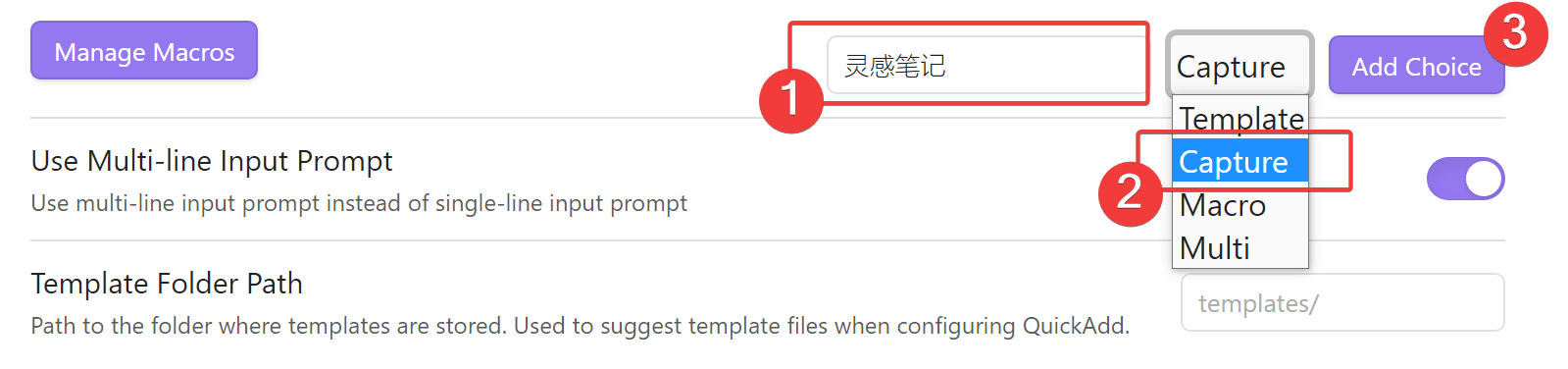
3.2.2 Capture 详细配置:点击齿轮符号
配置Capture
- 当按照上述步骤添加 Capture 之后,在QuickAdd Settings里面会有新的命令,注意你添加的
name。 - 点后后面的⚙️图标,进行 Capture 的详细配置
3.2.2.1 常规配置
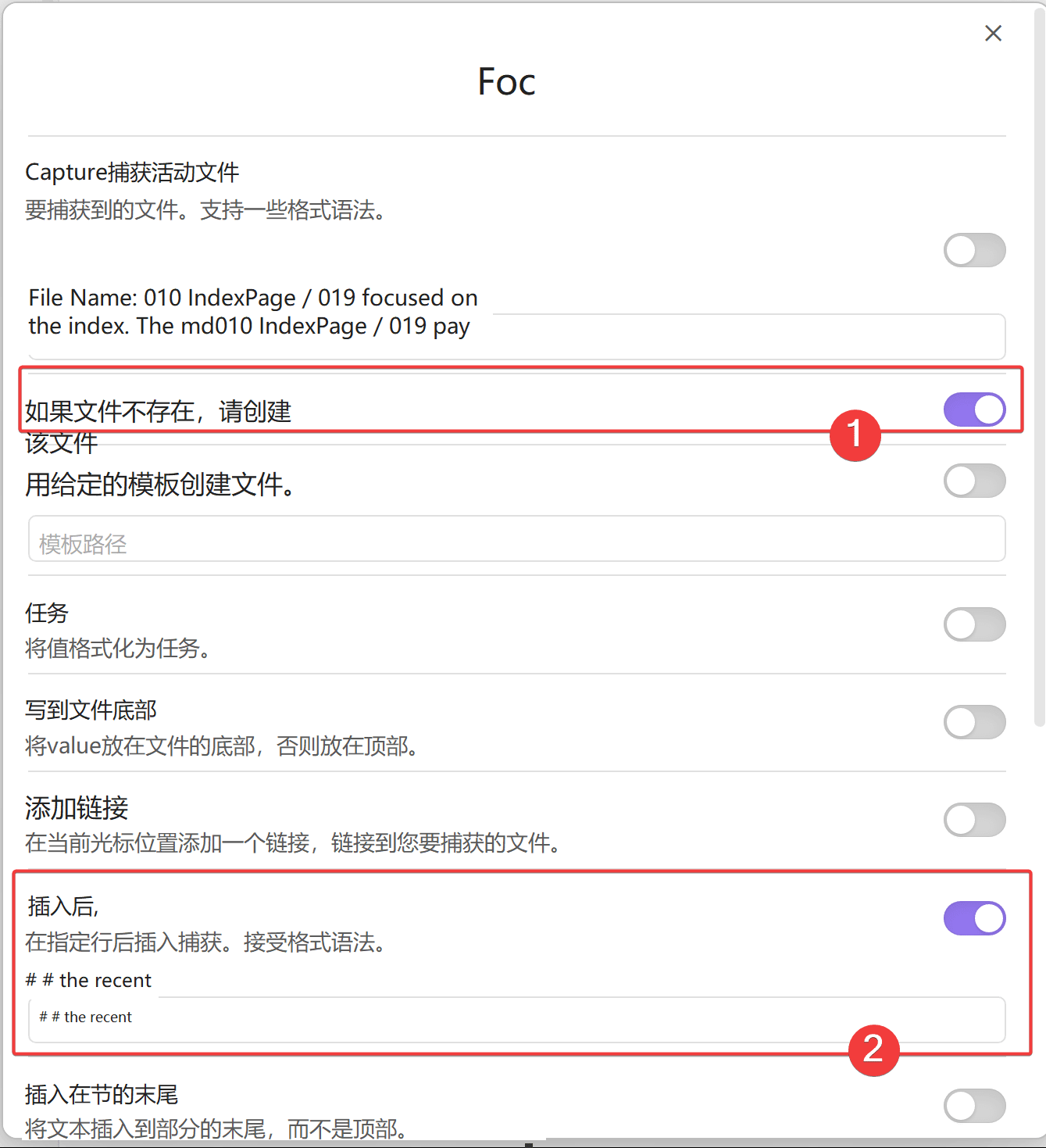
3.2.2.2 格式化语法 Capture
在用 capture 捕获输入内容的时候,可对内容进行格式化。具体位置在 Capture 设置面板的最底下capture format。
WARNING
输入 {{ 两个花括号,会自动提示语法。这是对输入的内容进行格式化
{{DATA}}插入系统当前日期,不包括时间- ==
{{VALUE}}就是你输入的内容== {{MACRO:悬浮emos}}可直接调用宏命令{{VALUE:}}和上面一样,:冒号后是说明文字(输入框顶部)。举例{{VALUE:请输入内容}}- 支持 mark 语法和空格,可以组合使用,比如
- {{DATE}} {{VALUE}}这个就是输入一个无序列表,插入了系统日期,加了个空格,然后跟上你输入的内容。
技巧2:插入时间可自定义
插入时间 {{DATE:YYYYMMDD_hhmm}},还可以注明时间格式, {{DATE:YYYY-MM-DD_hhmm_ddd}} 年-月-日-分-秒-周几 具体可以输入在 quickadd 会看到实时的显示
技巧3
- 在
- {{DATE}} {{VALUE}}后加个回车换行,这样输入内容的时候会自动换行。不会在同一列里。 - 在 Capture format 这里可以直接调用 maro 宏脚本
扩展阅读
后面会发一个实例来说明具体的操作
加群交流
如果在使用和学习中有不明白的地方,或者想看看别人的经验
- 可以查看进阶用法
- 可以加群和大家聊聊,加微信
coffeebean1688蹦跶的咖啡豆,然后进群 - 可以查看咖啡豆豆龙_哔哩哔哩) 视频教程。😜关注、👍点赞、📀投币一键三连
- 关注公众号(文章很多):`蹦跶的咖啡豆
- 示例库(筹备中)
- 网站启用新域名:https://obsidian.vip 给VIP的你,很好记
🌱【点我-扫码加群】
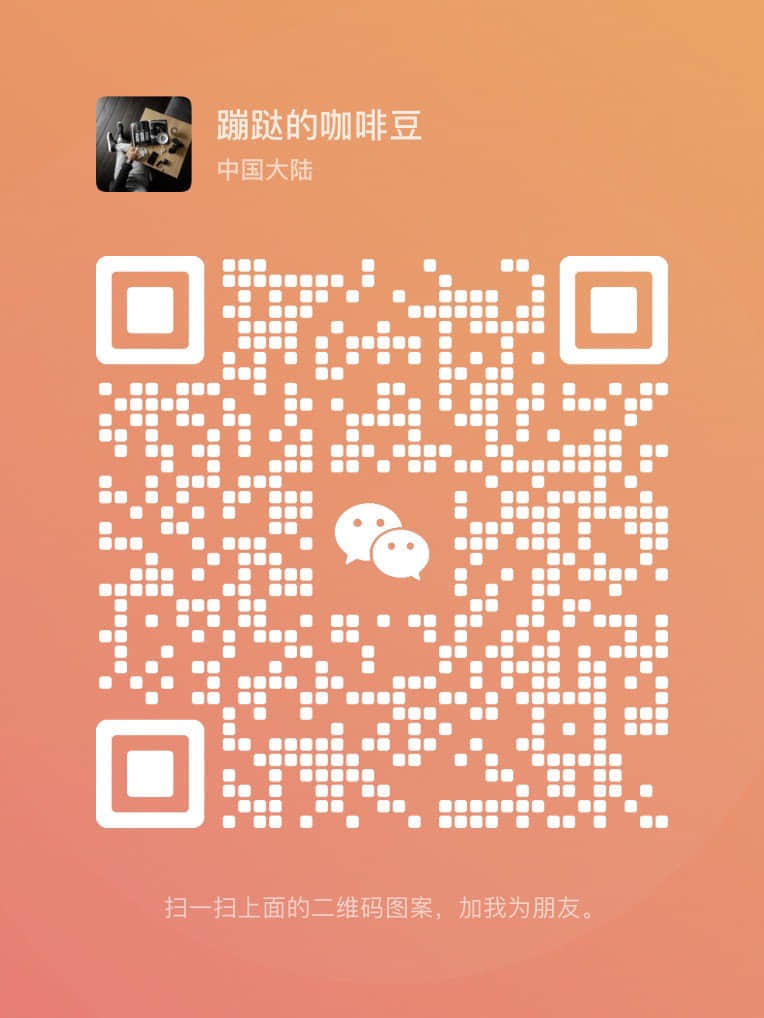
🍻【点我-打赏】